您知道材质吗,您了解贴图吗,每当看到非常炫丽的效果图,是不是觉得很历害,不知道没关系,这里我们将开始学习,相信不久您也能做出相同质量的效果图。一场奇妙的旅程将从现在开始。

局部磨砂玻璃
今天来告诉大家磨砂玻璃材质的另一个亲戚局部磨砂玻璃材质的创建过程。
- 第01步:首先通过视图菜单栏下的工具栏中调出Enscape工具栏,点击启动按纽。然后在侧边栏样式面板中右上角点击创建材质,更改名称为局部磨砂玻璃。几乎所有的玻璃材质都可以基于普通玻璃去修改得到。
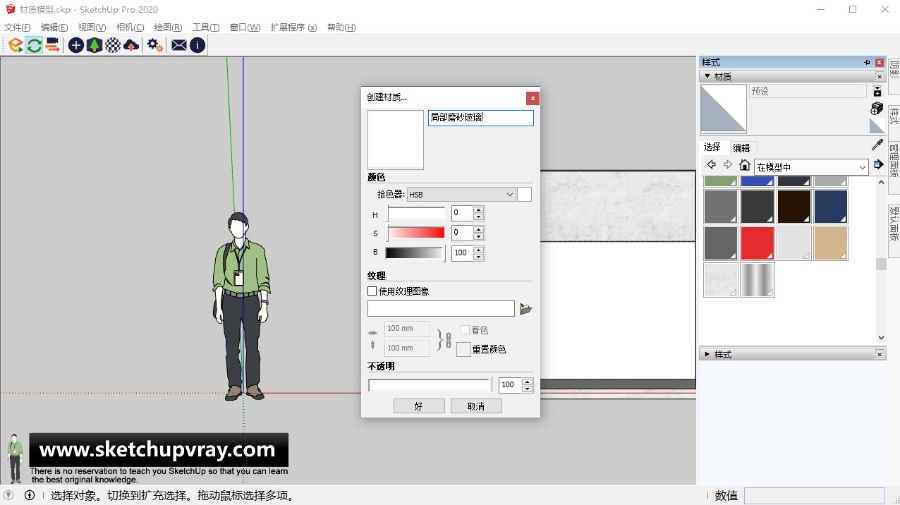
- 第02步:当创建好这个材质后,可以先对目标模型对应的部位先行赋予,具体效果接下来在材质编辑器里更改。单击调出材质编辑器,选中局部磨砂玻璃选项,在右侧选择中修改参数与普通磨砂玻璃类似,色彩可以随意更改,这个都没什么关系。
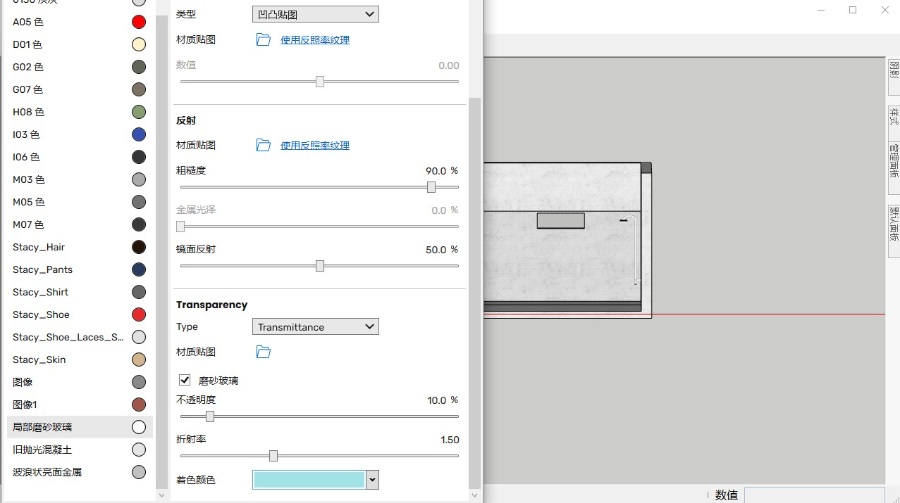
- 第03步:这一步也是比较重要的,在反照率与反射选项下要载入一张通道贴图,这个贴图可以利用PS提前做好,我这里就是提前准备好了一张通道贴图,在这里载入即可。
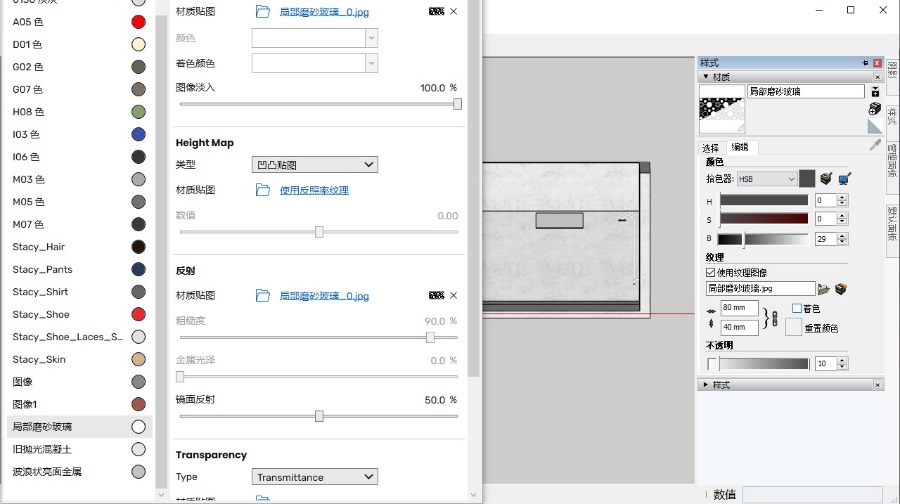
- 第04步:虽然已经赋予了材质但是模型中还是看不出变化,不急,在右边侧边栏中材质面板下有一个编辑选项,点击该材质后再点击编辑,在里面有个贴图的尺寸,是这个尺寸比例太小。把整个贴图的尺寸修改后明显看到模型中被赋予材质的部位出现了变化,而且与通道贴图的花纹一致。
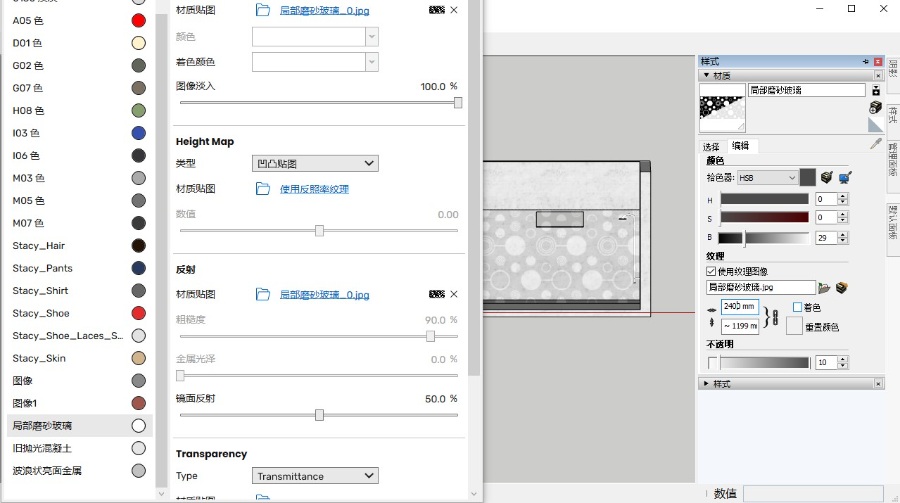
- 第05步:在载入了贴图以后,在载入贴图选项的最右侧有个小小的与贴图花纹类似的图标,左键单击那个图标,弹出反射与粗糙度两个面板。当前状态下是没有修改任何参数的,在渲染窗口里可以看到与贴图对应的部分,黑色区域呈模糊状,而白色区域是透明状,刚好与我们想要达到的效果相反。
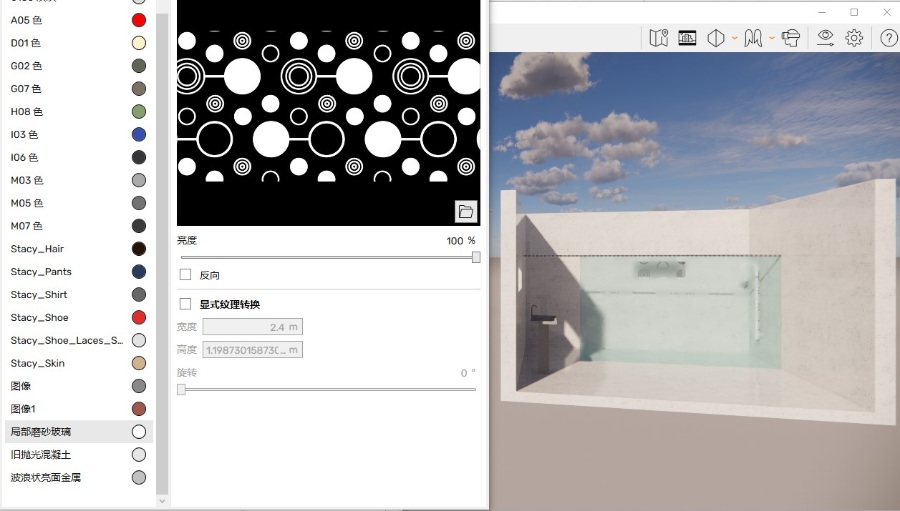
- 第06步:只需要在粗糙度面板下勾选反向,那么在模型中是看法到变化的,但是在渲染窗口下是可以观察到被赋予材质后的模型上发生了怎样的变化。对于其他样式的通道贴图也是如此,可以随机更换。最后如果您想保留这个效果,可以导出相应的材质包。
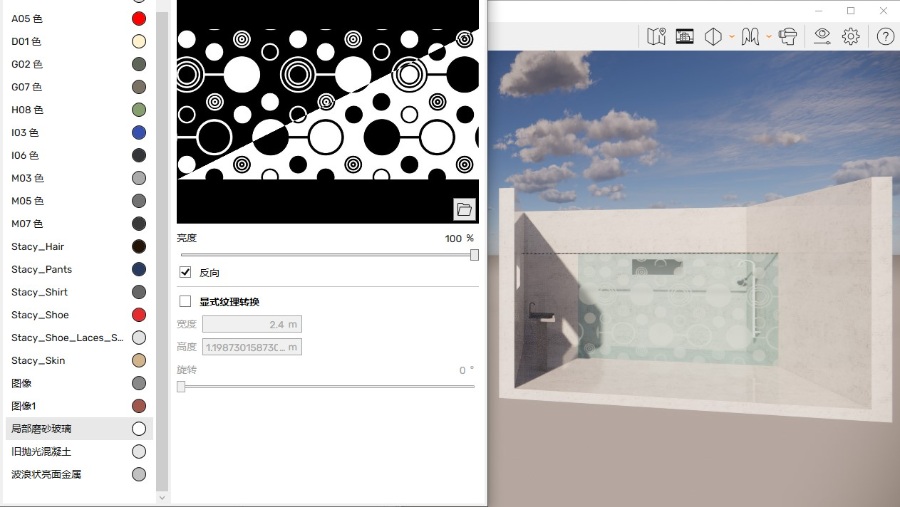
注:注册本网站新帐号,即送300积分(下载资源会收取适量积分)。如果您积分不够,可以购买积分或考虑加入本站VIP,(链接:https://www.sketchupvray.com/announcement/2535.html)您只需要花49元或者149元就可以下载和观看整个网站了,一劳永逸!或者加入少校的SketchUp课程,直接晋级为SketchUp高手吧!
